小米3双卡手机如何设置默认拨号卡?轻松实现一键拨号!
2024-03-12
在WIN7系统电脑上,我们常常会发现自带的杀毒软件在不经意间将我们安装的某些应用误判为病毒并予以查杀。这种情况确实令人烦恼,那么如何彻底关闭win7系统自带的杀毒软件呢?下面,我将为大家详细介绍具体的操作步骤。
1、我们需要打开电脑并进入到桌面界面。在这里,我们可以点击左侧的开始图标来展开开始菜单。在菜单中,我们找到并点击“附件”选项。在附件中,我们能够找到“运行”功能,直接点击即可打开。当然,如果你更喜欢快捷键操作,也可以直接按下WINDOWS图标键加上r键,这样也能迅速打开运行窗口。
在打开的运行窗口中,我们需要输入“gpedit.msc”这个命令,然后点击确定按钮。这样,本地组策略编辑器窗口就会展现在我们眼前。
2、我们要在编辑器窗口的左侧菜单中找到“管理模板”选项,并点击它。在弹出的文件夹目录中,我们会看到“WINDOWS组件”文件夹,继续点击它。然后,在右侧的界面中,我们就能够找到“WINDOWS Defender”这个选项了。
点击“WINDOWS Defender”选项后,右侧界面会显示与之相关的各种设置选项。我们需要找到“关闭Windows Defender防病毒程序”这个选项,并点击打开它。
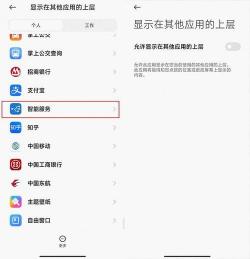
在打开的关闭窗口中,我们只需要简单地选择“已启用”选项,然后点击下方的确定按钮。这样,WIN7系统电脑自带的杀毒软件就被成功关闭了。
通过以上步骤,我们就能够轻松关闭WIN7系统电脑上的自带杀毒软件,避免其误杀我们安装的应用。希望这篇文章能够帮助到大家,解决在使用WIN7系统时遇到的这一烦恼。
免责声明:本站所有作品图文均由用户自行上传分享,仅供网友学习交流。若您的权利被侵害,请联系我们
标签:win7杀毒软件
相关文章
2024-03-12
2024-03-12
2024-03-12
2024-03-12
2024-03-12
2024-03-12
2024-03-12
2024-03-11
2024-03-11
2024-03-11
2024-03-11
2024-03-11
2024-03-11
2024-03-11
站长推荐
卤鸡爪做法大公开:香料秘籍一网打尽,让你成为家庭卤味大师!
冬日御寒羊肉汤:温暖你的整个冬季
大盘鸡做法详解:烹饪美味大盘鸡的指南
芷江鸭:传统美食的制作与风味
电饭煲版烧鸡制作指南:简单易学,美味可口
蒸鱼头的做法:家常烹饪技巧,让你轻松享受美味鱼头
海带丝的新吃法:香辣海带丝的做法
家常美味红烧肉制作指南:步骤详解与口感秘诀
枣山的做法大全:一步步教你制作美味红枣糕
酱爆洋白菜:家常风味,简单烹饪
干脆面的美味做法:简单易做,香气扑鼻
酸辣白菜:家常美味,简单制作
简单易学!教你如何制作美味的荷包蛋
沸腾鱼的做法:美味与技巧的完美结合
自制丰胸茶:养颜补血,调经暖宫,驱寒除湿